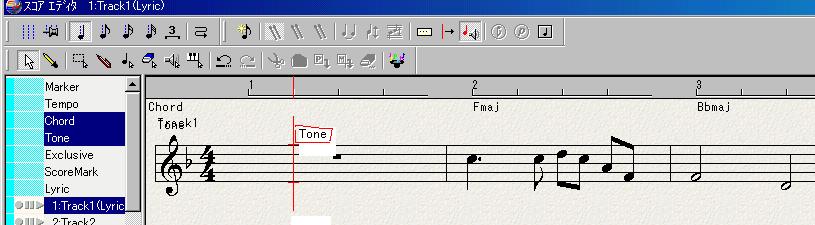
↓
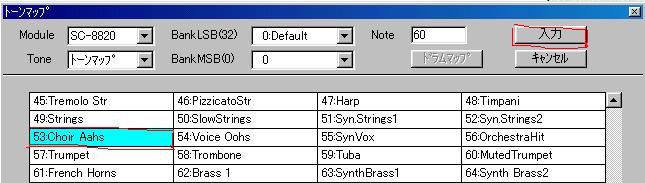
↓
下の画面のように2小節の2拍目の位置にChoir
Aahsの音が表示されます。
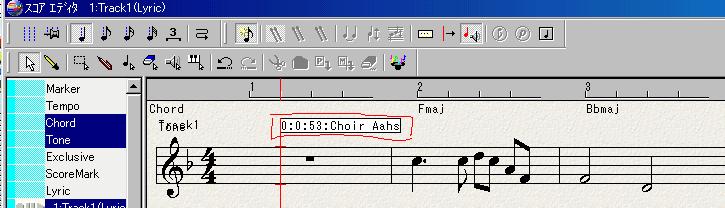
続いてコード伴奏の音を指定します。
↓
次に上の楽譜の状態でメニューバーの「アレンジ」から「アレンジインドウ」を選びます。
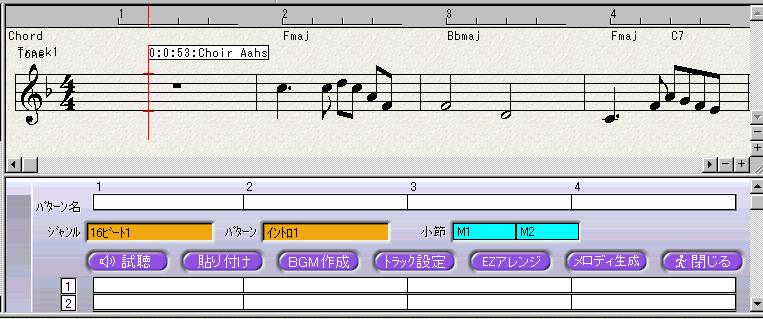
上の画面で前奏にあたる2小節目か4小節の終り(5小節目の頭)までをマウスで選ぶと下のようになります。
↓
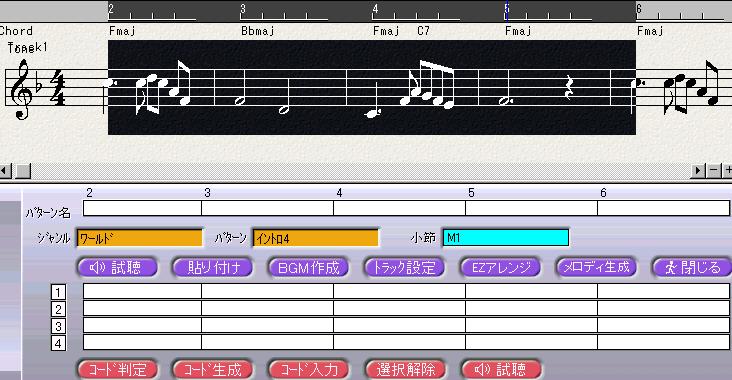
3)Singer Song Writer Liteの楽譜入力画面の2小節目から21小節までの楽譜上に全てのコード記号が入力できたら。こんどはコードに関連した伴奏音を鳴らす設定をします。下の画面で一番左の項目からクリックでChordとTone(楽器音)を表示させてから、マウスの先端を最初の小節の2拍目に持っていき、下のような赤又は青の縦線カーソルに沿って上へ動かしていくToneの記号が表示されるので、この位置でダブるクリックすると楽器音の一覧が表示されるので、この中からメロディーに使う音を選んで「入力」をクリックします。この曲の例では53番のChair Aahs(ハミング)を選んでみましょう。
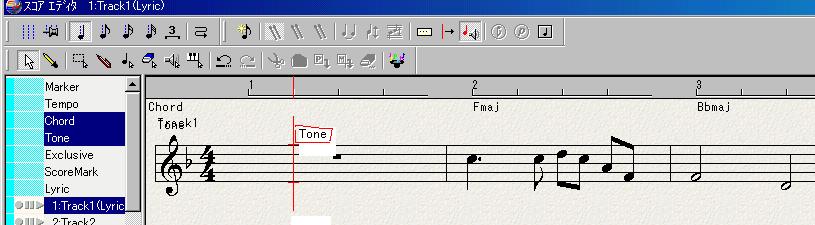
↓
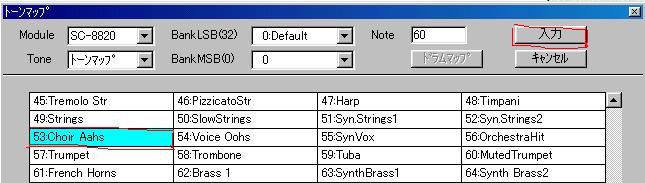
↓
下の画面のように2小節の2拍目の位置にChoir
Aahsの音が表示されます。
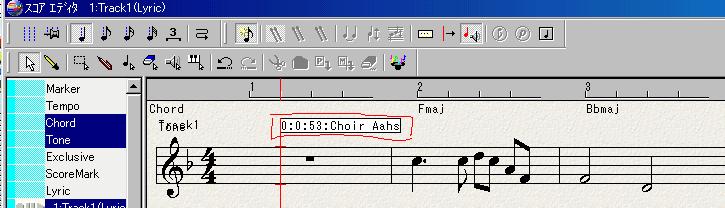
続いてコード伴奏の音を指定します。
↓
次に上の楽譜の状態でメニューバーの「アレンジ」から「アレンジインドウ」を選びます。
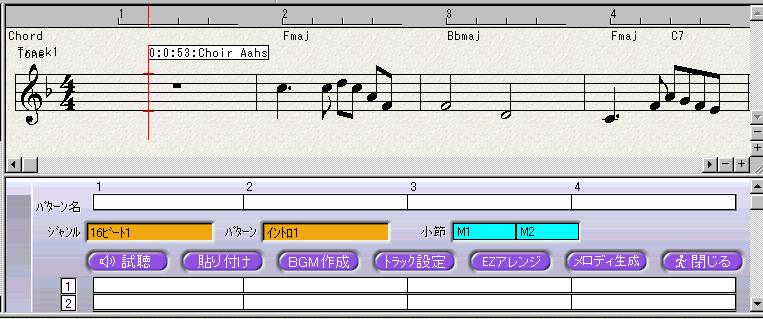
上の画面で前奏にあたる2小節目か4小節の終り(5小節目の頭)までをマウスで選ぶと下のようになります。
↓
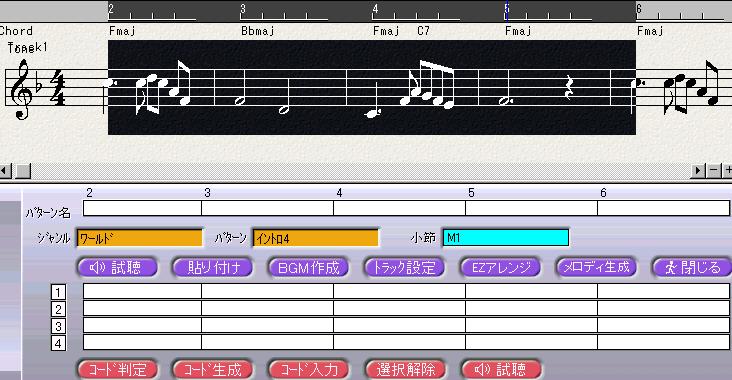
上の画面のジャンルの右横の長方形をクリックしてたくさんの選択肢の中から例えば「ワールド」を選び、その右にあるパターンで「バリエーションA6」(この部分は前奏なのでイントロ1〜8の中から選ぶのがふさわしいが、この曲に合う音がなかったのでこれを選んだ)を選んでから、この部分(黒く選んだ前奏部分)の演奏を聞くには![]() ボタンをクリックします。試聴の時にメロディーと伴奏のボリュームのバランスが悪くても、これは後から修正できますから気にせず先に進んで下さい。又、前奏のメロディー部分のみを聞くには
ボタンをクリックします。試聴の時にメロディーと伴奏のボリュームのバランスが悪くても、これは後から修正できますから気にせず先に進んで下さい。又、前奏のメロディー部分のみを聞くには![]() ボタンをクリックして下さい。
ボタンをクリックして下さい。
それでは前奏4小節の伴奏部分がこれでよければ![]() ボタンを押して下さい。伴奏をはり付けた状態の演奏を聞くには「プレイパネル」を使う方法とメニューバーの中央の下にあるプレイボタンを押す方法とふた通りがあります。
ボタンを押して下さい。伴奏をはり付けた状態の演奏を聞くには「プレイパネル」を使う方法とメニューバーの中央の下にあるプレイボタンを押す方法とふた通りがあります。
前奏が鳴るようになったら、今度は6小節目から
13小節目まで(14小節目の頭まで選ぶこと)をマウスで選び、ジャンルは変えないように「ワールド」を選んだままで、例えばパターンで「バリエーション4」を選んで試聴
(![]() )した後、貼り付け(
)した後、貼り付け(![]() ) て下さい。
) て下さい。
次の14小節から17小節(18小節の頭にかかるところまで選ぶ)までもジャンルは変えないで、パターンに例えば「バリエーションB5」を選んで貼り付けます。
最後4小節(18小節の頭から22小節の頭まで選ぶ)もジャンルは変えず、例えばパターンに「エンディング3」を選んで貼り付けます。
以上で和音伴奏の貼り付けだけは終りましたが、全曲通して聞いてみるとメロディーと伴奏のバランスが悪かったり、曲の終りのリズムが不安定だったり、随所に音楽的な表現が不十分な所があります。こうした問題箇所を短時間に修正する技術を持たないと音楽教育に耐え得る
音楽データ(MIDIデータ)にはなりません。